
部署并访问 Bookinfo
作为开源的服务网格解决方案,Istio 为微服务提供了强大的流量管理功能。以下是 Istio 官方网站上关于流量管理的简介:
Istio 的流量路由规则可以让您很容易地控制服务之间的流量和 API 调用。Istio 简化了服务级别属性的配置,比如熔断器、超时、重试等,并且能轻松地设置重要的任务,如 A/B 测试、金丝雀发布、基于流量百分比切分的概率发布等。它还提供了开箱即用的故障恢复特性,有助于增强应用的健壮性,从而更好地应对被依赖的服务或网络发生故障的情况。
为了给用户提供管理微服务的一致体验,KubeSphere 在容器平台上集成了 Istio。本教程演示了如何部署由四个独立的微服务组成的示例应用程序 Bookinfo,以及如何通过 NodePort 访问该应用。
准备工作
-
您需要启用 KubeSphere 服务网格。
-
您需要完成创建企业空间、项目、帐户和角色中的所有任务。
-
您需要启用应用治理。请按照以下步骤进行操作:
使用
project-admin帐户登录控制台并访问您的项目。导航到项目设置下的高级设置,点击编辑,然后选择编辑网关。在出现的对话框中,打开应用治理旁边的切换开关。备注
您需要启用应用治理以使用追踪功能。启用后若无法访问路由 (Ingress),请检查您的路由是否已经添加注释(例如:nginx.ingress.kubernetes.io/service-upstream: true)。
什么是 Bookinfo 应用
Bookinfo 应用由以下四个独立的微服务组成,其中 reviews 微服务有三个版本。
- productpage 微服务会调用 details 和 reviews 用来生成页面。
- details 微服务中包含了书籍的信息。
- reviews 微服务中包含了书籍相关的评论,它还会调用 ratings 微服务。
- ratings 微服务中包含了由书籍评价组成的评级信息。
这个应用的端到端架构如下所示。有关更多详细信息,请参见 Bookinfo 应用。
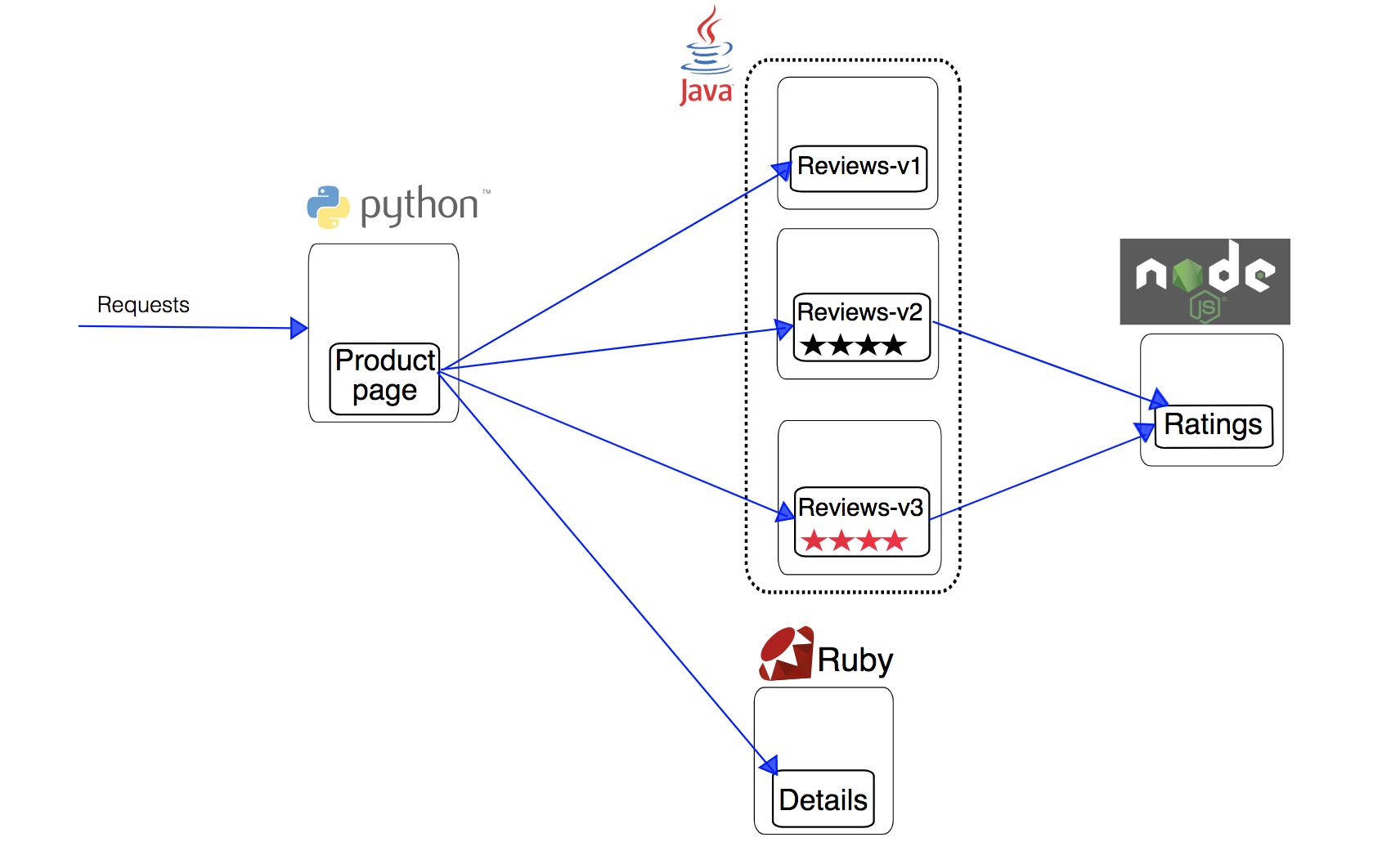
动手实验
步骤 1:部署 Bookinfo
-
使用帐户
project-regular登录控制台并访问项目 (demo-project)。导航到应用负载下的应用,点击右侧的部署示例应用。 -
在出现的对话框中点击下一步,其中必填字段已经预先填好,相关组件也已经设置完成。您无需修改设置,只需在最后一页(外网访问)点击创建。
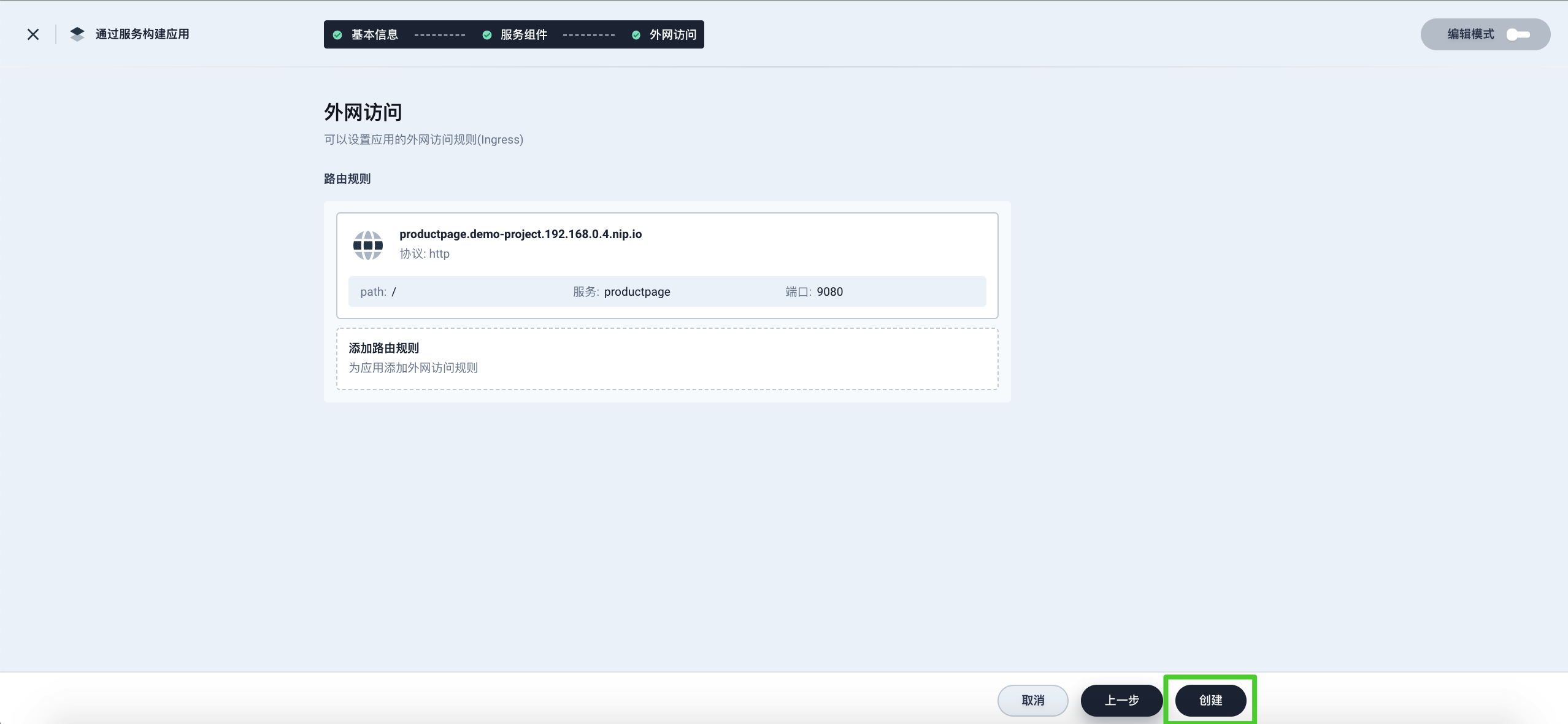
备注
KubeSphere 会自动创建主机名。若要更改主机名,请将鼠标悬停在默认路由规则上,然后点击铅笔图标进行编辑。有关更多信息,请参见创建基于微服务的应用。 -
在工作负载中,确保这四个部署都处于
运行中状态,这意味着该应用已经成功创建。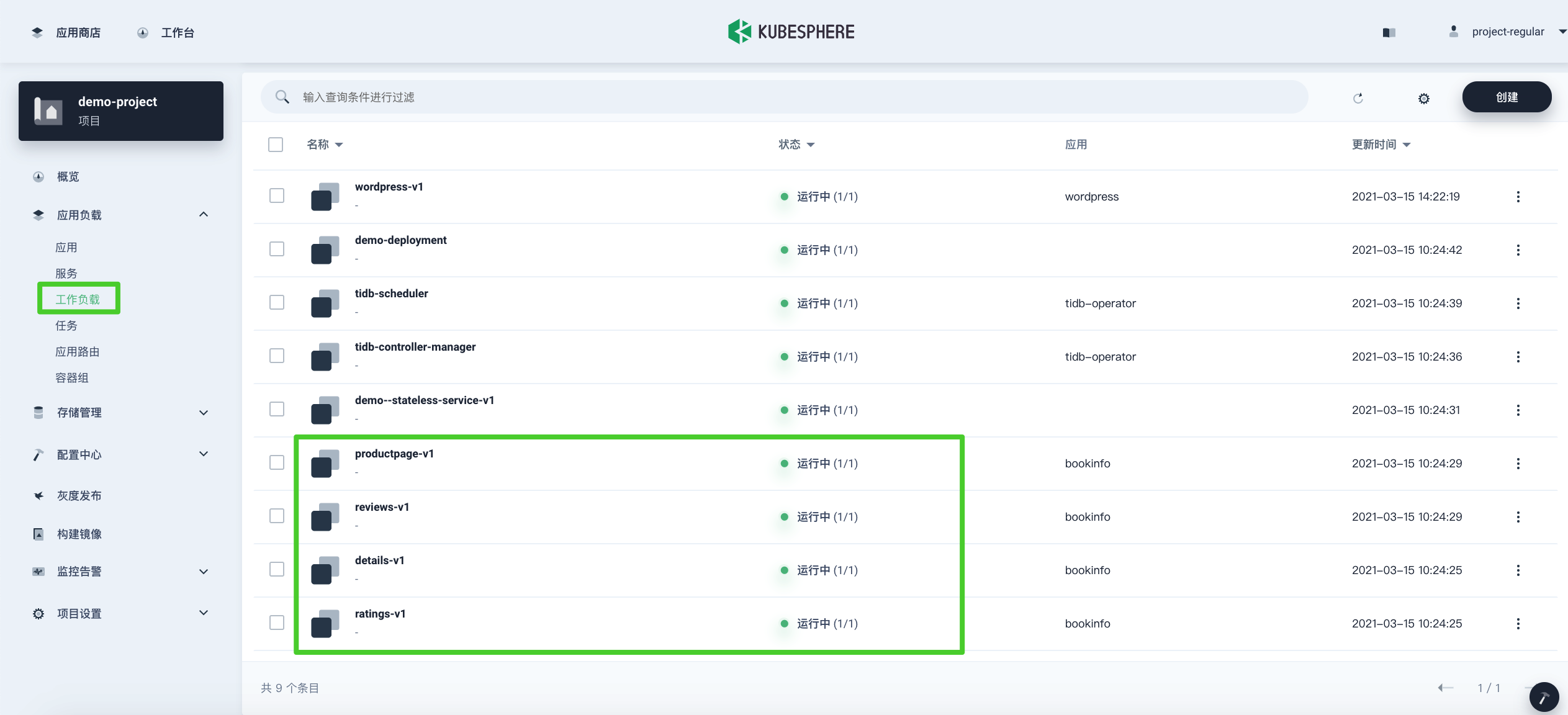
备注
可能需要等几分钟才能看到部署正常运行。
步骤 2:访问 Bookinfo
-
在应用中,访问自制应用,点击应用
bookinfo查看其详细信息。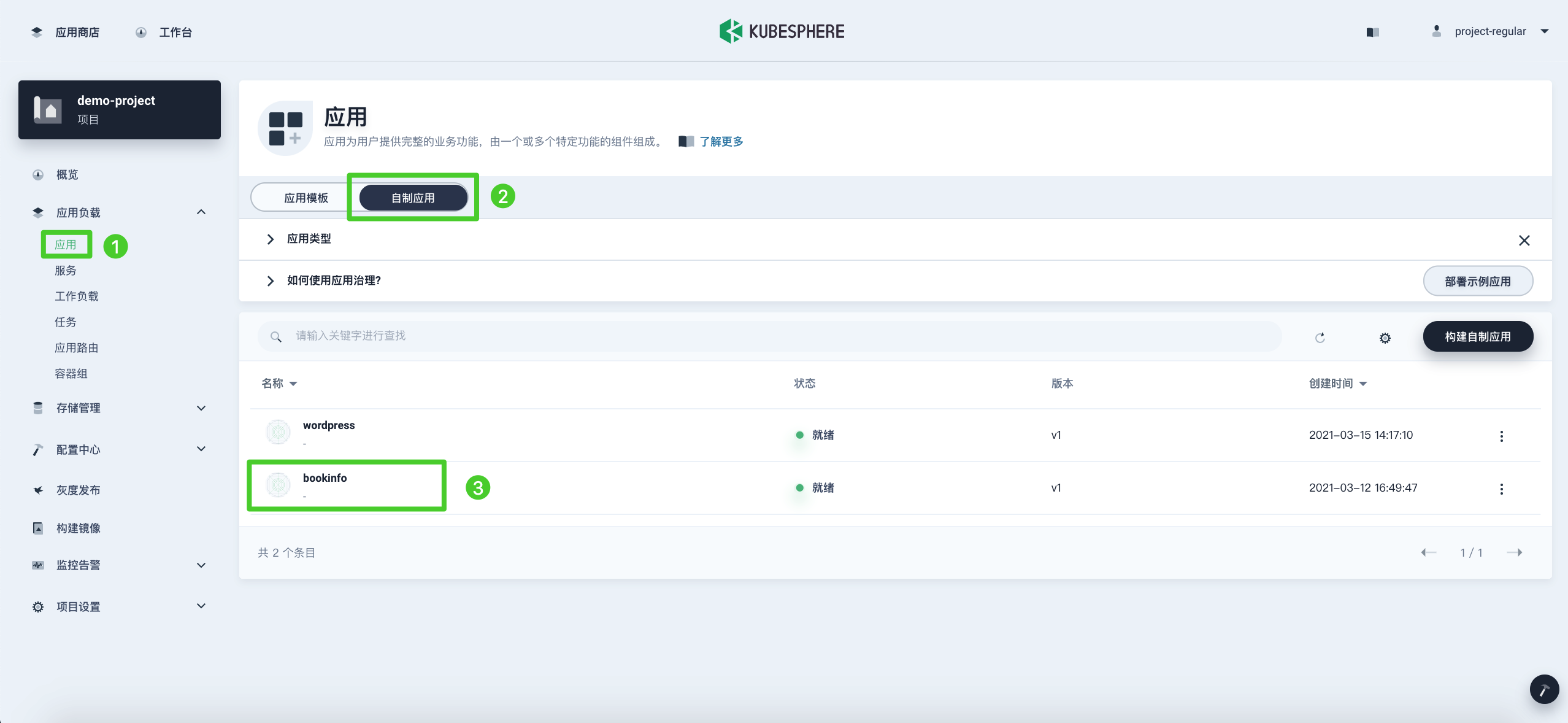
备注
如果您没有在列表中看到该应用,请刷新页面。 -
详细信息页面中显示了用于访问 Bookinfo 应用的主机名和端口号。
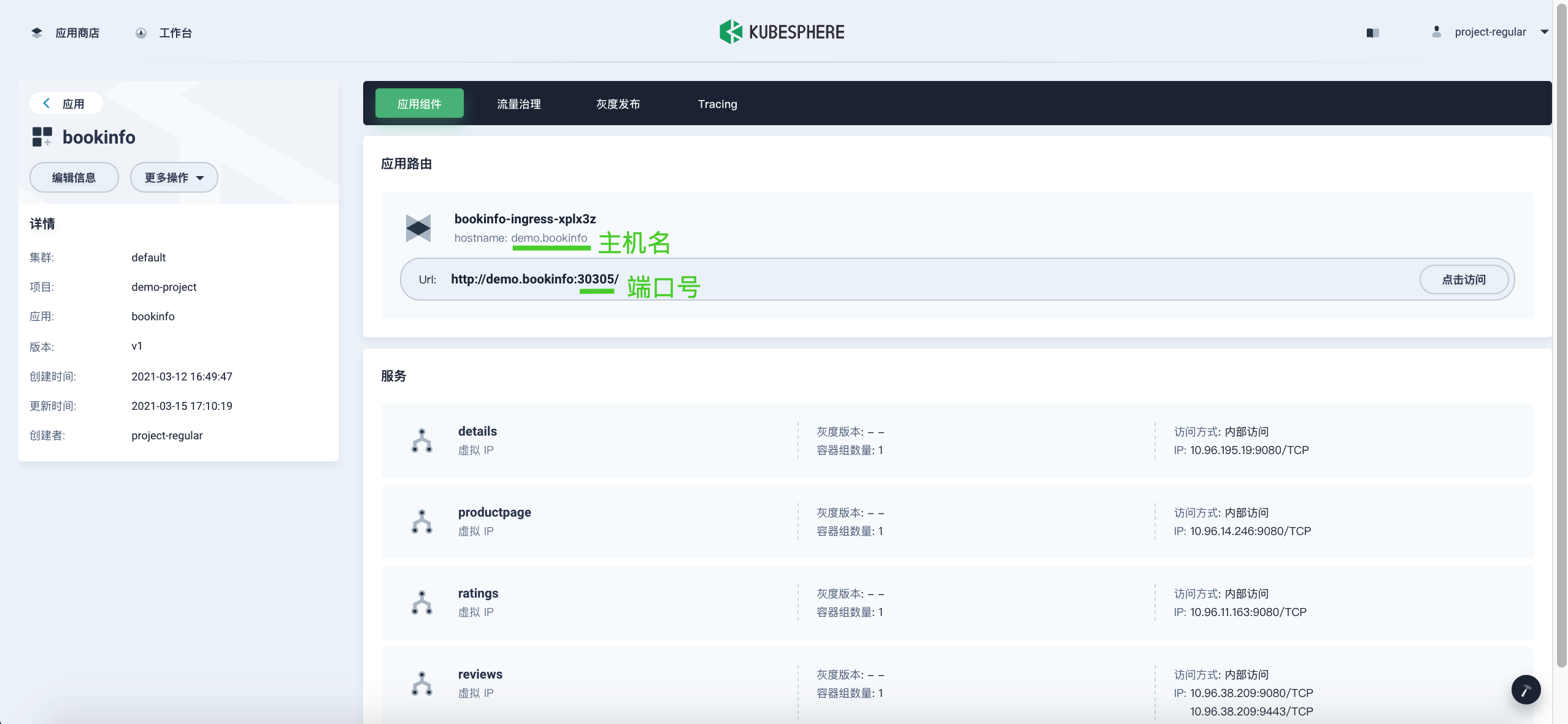
-
由于将通过 NodePort 在集群外访问该应用,因此您需要在安全组中为出站流量开放上图中的端口(在本例中,端口号为
30305),并按需设置端口转发规则。 -
在本地 hosts 文件 (
/etc/hosts) 中添加一个条目将主机名映射到对应的 IP 地址,例如:139.198.19.38 productpage.demo-project.192.168.0.4.nip.io警告
请勿直接复制上述内容到本地 hosts 文件,请将其替换成您自己的 IP 地址与主机名。 -
完成后,点击点击访问按钮访问该应用。
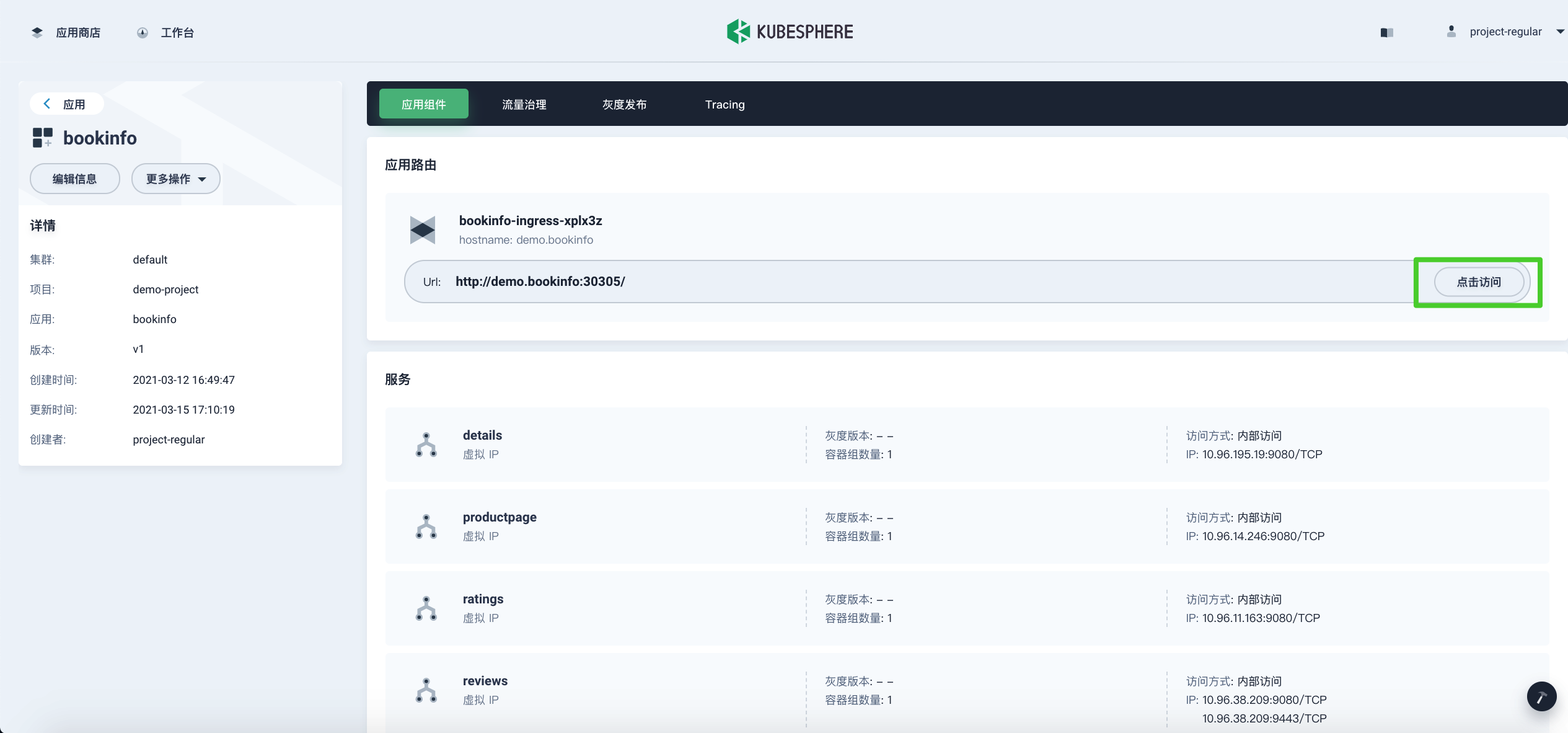
-
在应用详情页面,点击左下角的 Normal user。
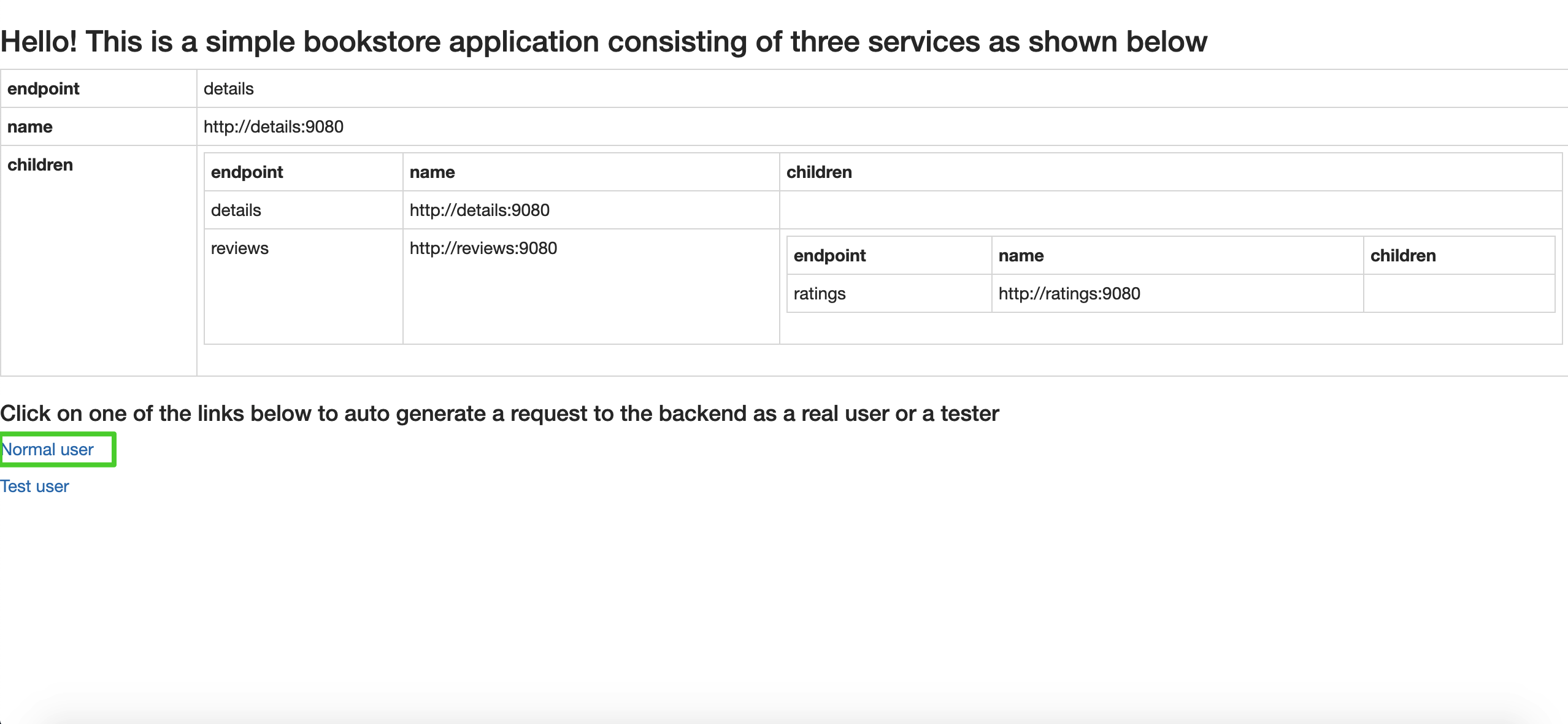
-
在下图中,您可以注意到 Book Reviews 板块仅出现 Reviewer1 和 Reviewer2,并且没有任何评级内容,因为这是当前应用版本的状态。若想探索更多流量管理相关的功能,您可以为该应用执行金丝雀发布。
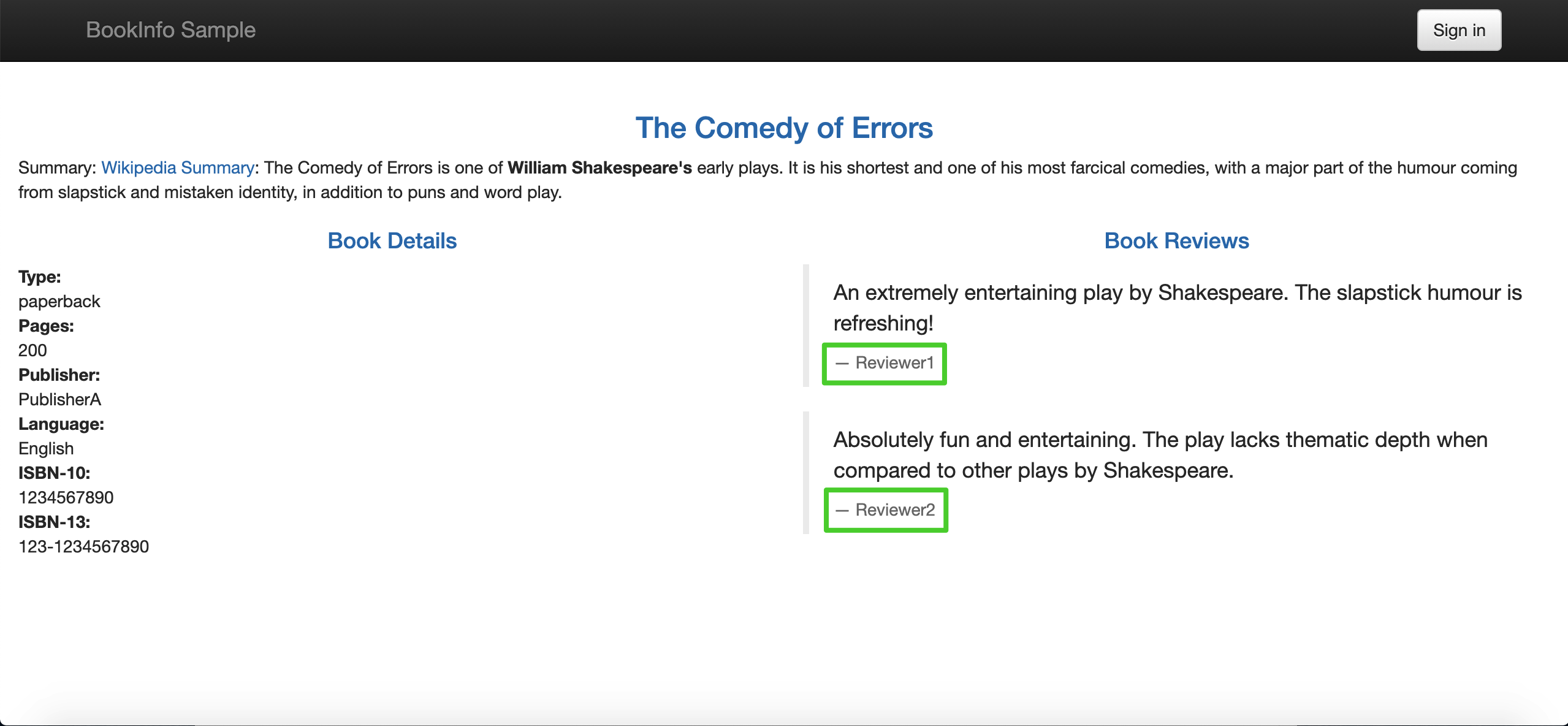













 上一篇
上一篇
